Como configurar um HGU (Home Gateway Unit) Askey, modelo RTF3505VW-N1 da Vivo
Os redirecionamentos de porta são uma técnica comum em redes de computadores para permitir que o tráfego de rede seja direcionado de uma porta específica de um dispositivo para outra porta em outro dispositivo.
Isso é frequentemente usado para permitir a conexão de computadores remotos a aplicativos específicos em uma rede local.
Por exemplo, se você estiver executando um servidor web em um computador na sua rede local, você pode configurar um redirecionamento de porta no seu roteador para direcionar o tráfego da porta 80 (HTTP) para o endereço IP do computador que está executando o servidor web.
Isso permite que os usuários externos acessem o seu site através da internet.
Se você tem uma acesso de Internet via fibra óptica da Vivo com HGU Askey, veja a seguir como é simples configurar o redirecionamento de portas nesse dispositivo:
Através de seu navegador Web, acesse interface de configuração, que por padrão utiliza o endereço IP: 192.168.15.1 :
Na tela de Login, entre com usuário (admin) e senha (veja a senha na etiqueta presente na base do dispositivo):
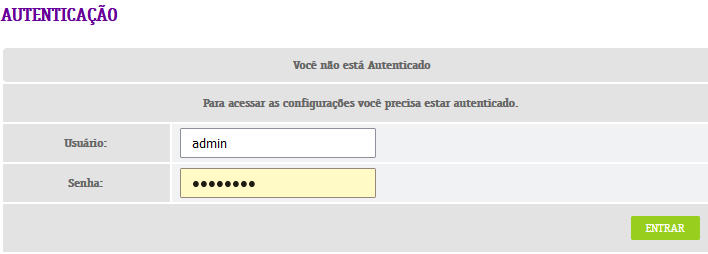
Ao concluir o Login no HGU, clique em “Configurações”
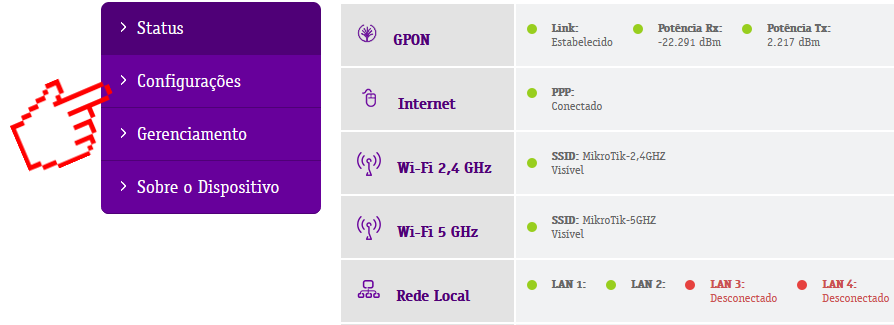
Em seguida clique em “Rede Local”
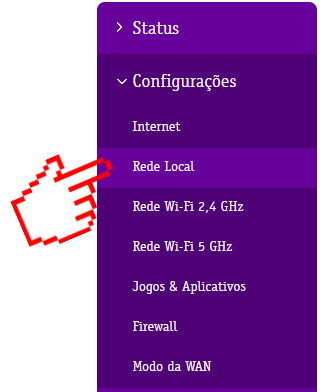
Ao acessar as Configurações da “Rede Local”, clique na aba “Redirecionar Portas” e entre com as configurações:
Nome da Regra = Digite um nome, no nosso caso “CPE-Teste Porta”
Protocolo = Selecione o protocolo a ser usado por sua aplicação: TCP, UDP ou ambos.
Porta Externa / Porta Interna = Digite a porta que sua máquina irá utilizar para receber conexão externa.
IP Interno = Endereço IP de sua máquina na rede interna
Em seguida cliente no botão “Salvar”
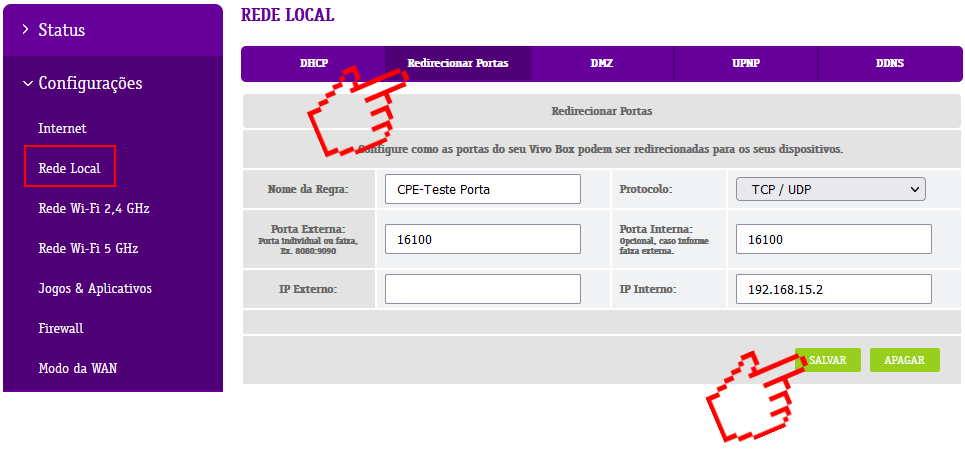
Após a aplicar as configurações confirme se a nova regra foi criada corretamente:
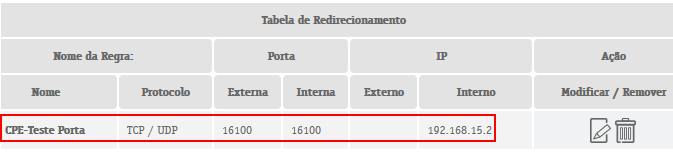
Será necessário ainda realizar uma pequena configuração na distribuição dos IP´s no servidor DHCP do HGU, onde faremos a reserva do IP de sua máquina na rede local, deixando-o dedicado, e assim evitar que este IP seja disponibilizado para outro dispositivo futuramente, e evitando problemas no funcionamento de sua aplicação.
Verifique qual o IP atribuído ao computador que deseja que o trafego de dados seja direcionado a ele. Assim no prompt de comando do Windows, digite “IPCONFIG”:
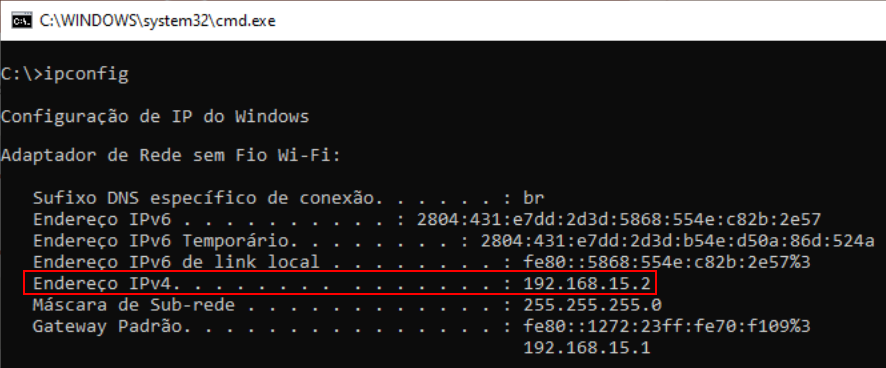
No HGU, clique na aba “DHCP”, selecione o Hostname de sua máquina, o endereço MAC e IP serão preenchidos automaticamente, em seguida clique no botão “Reservar”.
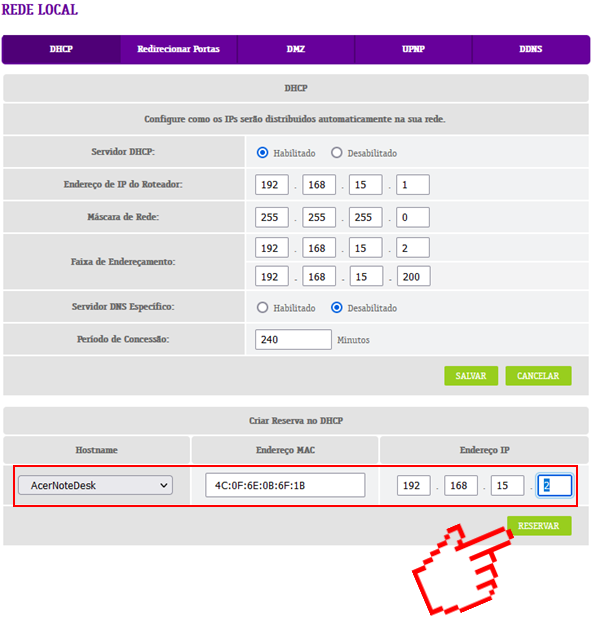
Ao aplicar as configurações, verifique na tabela se o IP da sua máquina foi reservado corretamente no servidor DHCP do HGU:

Assim você conclui as configurações em seu HGU Vivo, para certificar se as configurações estão funcionais basta checar se realmente a porta está acessível externamente, acesse nossa matéria (Redirecionamento de portas: Como testar corretamente no Windows!), que ensina como testar corretamente, caso tenha dúvidas a respeito.

